Vous pouvez modifier le texte dans la fenêtre de commande à exécuter ou corriger les commandes et les variables système.
Navigation dans la fenêtre de commande standard
La fenêtre de commande vous permet de lancer des commandes et de répondre aux invites en saisissant des valeurs. Elle fournit également un historique des activités passées et des conseils sur les actions à effectuer par la suite.
Dans l'exemple suivant, l'historique temporaire des invites s'affiche au-dessus d'une fenêtre de commande non ancrée.

Utilisez les touches standard pour naviguer dans la fenêtre de commande :
| Déplacer le curseur horizontalement | Touches fléchées vers la gauche et la droite |
| Naviguer entre les commandes utilisées dans la session courante | Touches fléchées vers le haut et le bas |
| Supprimer les valeurs sélectionnées | Touche Suppr |
| Supprimer les valeurs sélectionnées ou le caractère précédant le curseur | Touche Retour arrière |
| Spécifier une option | Cliquez sur l'option ou entrez la lettre en majuscule. |
| Mettre fin à la commande et effacer la fenêtre de commande | Echap |
| Parcours des listes de commandes, de variables système et de recherche du contenu | Touche de tabulation |
Modification des paramètres de ligne de commande

Le bouton Personnaliser propose plusieurs méthodes permettant de modifier l'affichage et le comportement de la fenêtre de commande :
- Paramètres d'entrée. Définit le texte affiché dans la liste de suggestions de la ligne de commande lorsque vous entrez une commande. Par exemple, vous pouvez spécifier des options permettant d'exécuter automatiquement des commandes, et ce afin d'afficher une liste des commandes suggérées ou encore différer ou désactiver l'affichage de la liste de suggestions. La coche indique que l'option est activée.
- Lignes d'historique d'invites. Définit le nombre de lignes affichées dans l'historique temporaire des invites.
- Input Search Options. Ouvre la boîte de dialogue Input Search Options, qui vous permet de modifier les paramètres d'entrée, ainsi que les activer ou les désactiver.
- Transparence. Définit la transparence de la ligne de commande non ancrée et de l'historique temporaire des invites.
- Options : Ouvre la boîte de dialogue Options, dans laquelle vous pouvez modifier la couleur de l'arrière-plan et du texte des options de la ligne de commande.
Utilisation de la fenêtre de texte
La fenêtre de texte est semblable à la fenêtre de commande, à l'exception qu'elle affiche un historique complet des invites et des réponses dans la session de travail courante. Lorsque la fenêtre de commande est ancrée ou fermée, appuyez sur la touche F2 pour ouvrir la fenêtre de texte. La commande LISTE, qui affiche des informations détaillées sur les objets que vous sélectionnez, permet également d'ouvrir la fenêtre de texte si la fenêtre de commande est ancrée ou fermée.
Vous pouvez naviguer dans la zone de texte de la même manière que dans la fenêtre de commande. Etant donné qu'elle contient des informations complémentaires, vous pouvez également effectuer les opérations suivantes :
| Avancer et reculer dans la fenêtre de texte | Barres de défilement ou molette de la souris |
| Se déplacer vers le début ou la fin de la fenêtre de texte | Touches Début et Fin |
| Sélectionner des sections de texte | Maj+Touche fléchée, Maj+Touche Début, Maj+Touche Fin |
| Copier tout le texte dans le Presse-papiers | COPIERHIST (commande) |
| Enregistrer les commandes dans un fichier journal | FICHJOURNAC (commande) |
| Répéter la séquence de commandes précédente | Sélectionnez la séquence et appuyez sur les touches Ctrl+C. Sur la ligne de commande, appuyez sur les touches Ctrl+V. |
Utiliser l'historique de commande étendu
Vous pouvez également afficher un historique de commande étendu sans avoir à ouvrir une nouvelle fenêtre.
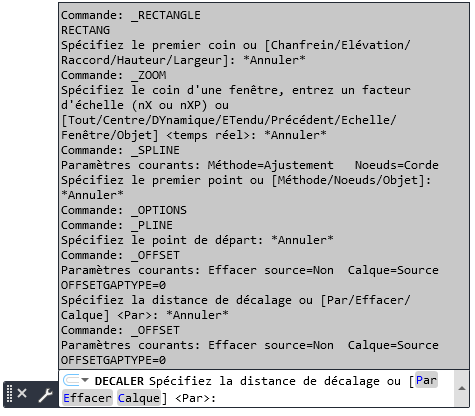
Si la fenêtre de commande n'est pas ancrée, appuyez sur la touche F2 pour développer ou réduire une liste des commandes et des invites utilisées à partir de la ligne de commande.
Vous pouvez parcourir l'historique de commande étendu de la même manière que dans la fenêtre de texte.